Propiedades de la Etiqueta
Aquí es donde el material Pelo está enlazado con la Etiqueta. Esto también se hace de forma automática cuando se añade el pelo. Este material puede reemplazarse por cualquier otro material Pelo.
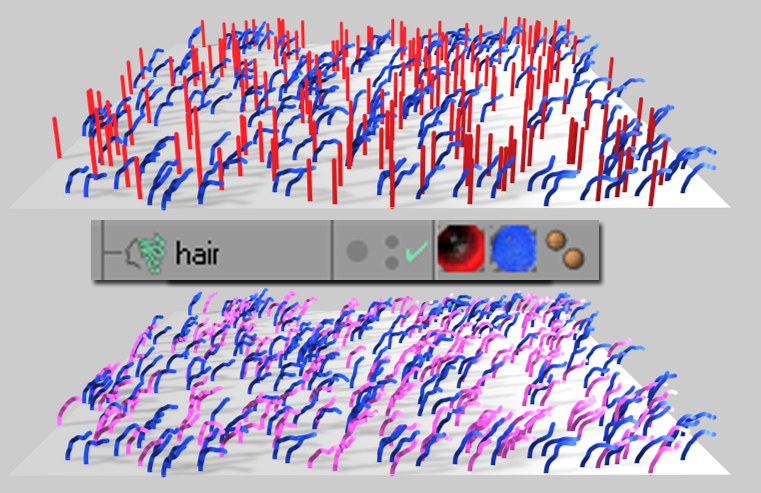 Usar Disponible está activado en el ejemplo de la parte superior, y está desactivado en el ejemplo de la parte inferior (aquí los pelos rojos también se han curvado y coloreado).
Usar Disponible está activado en el ejemplo de la parte superior, y está desactivado en el ejemplo de la parte inferior (aquí los pelos rojos también se han curvado y coloreado).Este parámetro sólo tiene importancia si ya hay una Etiqueta adicional de Material Pelo a la izquierda de la Etiqueta Material Pelo seleccionada. Si la primera Etiqueta del Material está aplicada al pelo (con Eliminar Disponible desactivado en esta Etiqueta), la segunda Etiqueta sólo afectará al pelo restante al que no le afecta la primera etiqueta.
Si se desactiva este parámetro, la Etiqueta seleccionada (dependiendo de sus parámetros) afectará más o menos a todo el pelo con su material Pelo. Esto puede observarse en el ejemplo anterior, donde el pelo rosa (mitad inferior de la imagen) está afectado igualmente por ambas Etiquetas.
Activando esta opción quitarás de la Etiqueta posterior todo el pelo al que se ha aplicado esta Etiqueta (esta Etiqueta posterior debe tener Usar Disponible desactivado).
Selecciona en este menú el método con el que se aplicará la Etiqueta al pelo. Dependiendo del método elegido, habrá diferentes opciones disponibles.
Seleccionando Todo, la Etiqueta afectará a todo el pelo. Este es el modo por defecto para las Etiquetas de Material Pelo individuales. Lo descrito a continuación se aplica a cada unas de las siguientes cuatro opciones: si hay partes con pelo a las que no les afecta la Etiqueta, se les aplicará el material Pelo (rubio) por defecto.
Seleccionando esta opción aparecerá el deslizador Cantidad. Usa este deslizador para determinar el porcentaje de pelo disponible al que le afectará la Etiqueta.
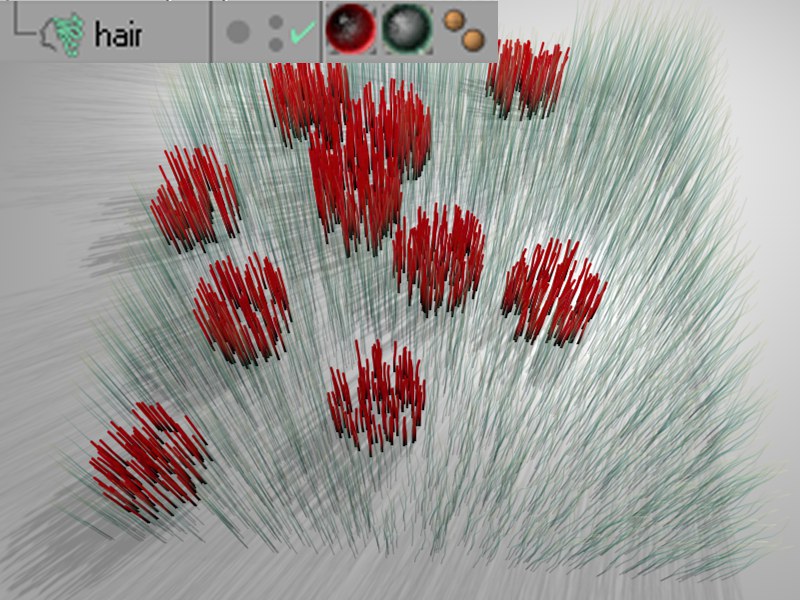 Mechones circulares con Mechones aplicado (rojo).
Mechones circulares con Mechones aplicado (rojo).Si quieres que numerosas Etiquetas se dispersen como mechones, esta es la opción correcta. Esta Etiqueta crea sólo mechones circulares de pelo (el pelo no convergerá en la punta). Cantidad regula el número de mechones que se crearán respecto a la cantidad de pelo que se renderizará. Por ejemplo, si tienes un total de 1.000 pelos, con un valor de Cantidad de 1 % se crearán un máximo de 10 mechones. También puede introducirse un valor de o alrededor de 0,1%, dependiendo del resultado que intentas conseguir.
Radio define el radio máximo permitido por mechón, y Límite define el número máximo de pelos permitido por mechón. Estos tres parámetros no funcionan de forma independiente uno de otro, es decir, no se conseguirá el el resultado deseado si uno de estos parámetros entra en conflicto con cualquiera de los otros dos. Si no estás satisfecho con la disposición aleatoria de los mechones resultante, puedes variar su distribución usando el parámetro Generación de la pestaña Avanzado del objeto Pelo.
Seleccionando esta opción aparecerá un campo de texto de Selección, el cual puede contener selecciones de puntos, aristas o polígonos. Esta Etiqueta solo afectará entonces al pelo que se encuentre en este área específica. Respecto a la selección de puntos o aristas: sólo se seleccionará el pelo correspondiente si la selección abarca todo un polígono.
Con esta opción puedes definir los pelos que se seleccionarán para que la Etiqueta influya sobre ellos mediante los valores de escala de grises de una textura cargada en el campo Textura. Usa los deslizadores Inicio y Final para delimitar los valores de escala de grises, y de este modo delimitar la cantidad de pelos seleccionados. Puedes mezclar este parámetro Textura de la Etiqueta con el mismo parámetro de la Etiqueta precedente (a 0 y 100 para ambos parámetros). Si quieres evitar el mezclado, establece ambas Etiquetas con los mismos valores de Inicio y Final. Si no hay ninguna Etiqueta precedente (es decir, si en el Gestor de objetos no hay ninguna Etiqueta Material Pelo a la izquierda de la Etiqueta actual), el material Pelo por defecto rubio se mezclará con la Etiqueta actual.
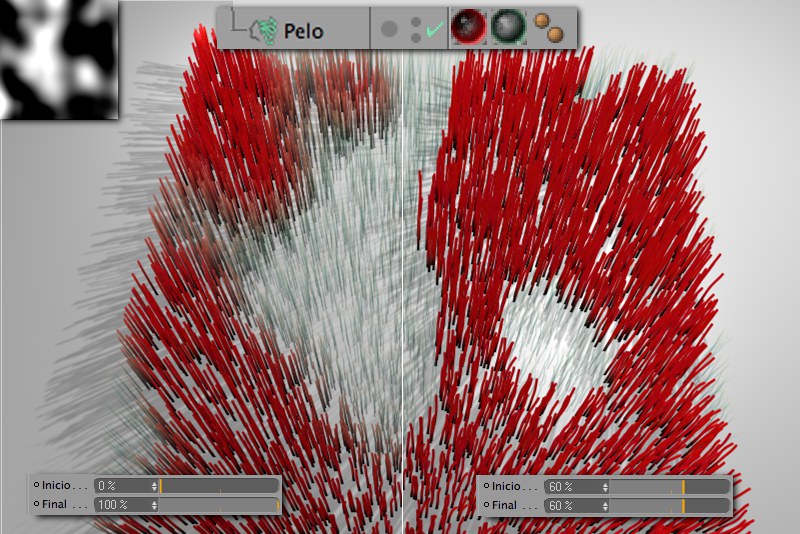 Izquierda, una transición suave; derecha, una transición más brusca.
Izquierda, una transición suave; derecha, una transición más brusca.En la imagen de arriba se han aplicado dos materiales Pelo (pelo rojo grueso, pelo fino gris) al objeto Pelo. Si quieres usar la textura mostrada en el detalle de la parte superior izquierda de la imagen, deben cumplirse los siguientes requisitos:
La Etiqueta de la izquierda (rojo): Eliminar Disponible debe estar desactivado, y Usar fijado en Todo.
La Etiqueta de la derecha (gris): Usar debe fijarse en Textura, los demás parámetros deben permanecer en sus estados por defecto.
Ambos tipos de pelo estarán influidos por tus parámetros de Inicio y Final. Si ambos parámetros son iguales, la transición resultante será brusca.
Si aplicas varias Etiquetas Material Pelo al mismo pelo (desactiva siempre Eliminar Disponible), también se mezclarán los diversos colores existente. Puedes usar Fundido para definir cómo se mezclarán estos colores. El funcionamiento de esos modos de mezcla se describe en Modos de Mezcla.
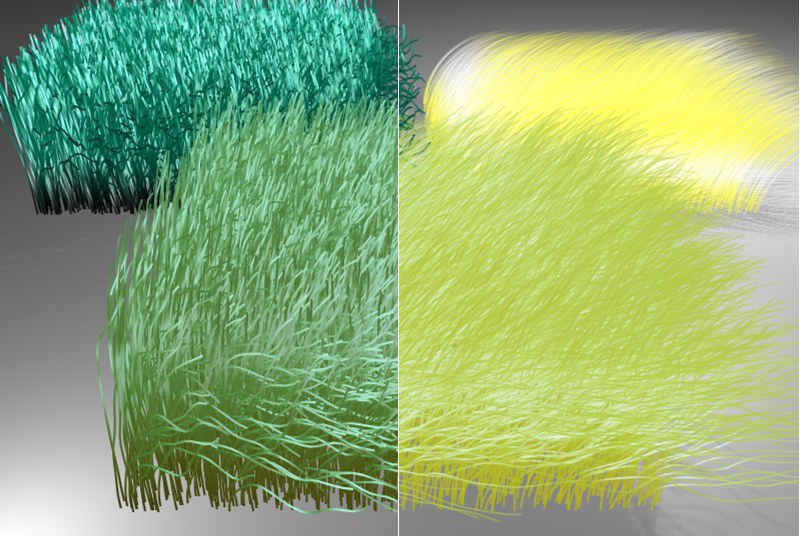 En el fondo, cada material se muestra con un objeto Pelo por separado; en el primer plano, se muestran ambos colores con un único objeto Pelo: Izquierda, un valor de Mezcla de 30%; derecha un valor de Mezcla de 70%.
En el fondo, cada material se muestra con un objeto Pelo por separado; en el primer plano, se muestran ambos colores con un único objeto Pelo: Izquierda, un valor de Mezcla de 30%; derecha un valor de Mezcla de 70%.Este parámetro permite que varios materiales Pelo afecten al mismo pelo en distinto grado. ¡No sólo puede mezclarse el color del pelo, también los parámetros del material Pelo!.
Para hacer esto, ambas opciones Usar y Eliminar Disponible deben estar desactivadas y Usar debe establecerse a Todo. Una Etiqueta con un valor de Mezcla muy alto hará que esta Etiqueta sea la dominante. Un valor de Mezcla de 0 anulará el efecto. El parámetro Mezcla siempre funciona respecto a la Etiqueta situada a la izquierda de la Etiqueta que estamos modificando.
Los canales a mezclar deben estar activados en sus respectivos materiales Pelo. Si se ha desactivado algún canal del material, se ignorará y no se mezclará con los otros.
La mezcla se hace de forma automática de la manera más efectiva. Por ejemplo, el canal del material Pelo Longitud se mezclará de tal forma (cuando Mezcla está al 100%) que se incrementará el efecto: los valores se multiplicarán, es decir, si el canal Longitud del primer material tiene un valor de 50%, al igual que el segundo canal Longitud, el pelo tendrá una longitud de 0,5*0,5=0,25=25%.
Otros parámetros, tales como el grosor del pelo, no multiplicarán su efecto. Si, por ejemplo, dos materiales Pelo tienen un grosor de 1m y 10m, respectivamente, el grosor global del pelo variará de 1m a 10m.
Esto sólo se aplica a Mezcla al seleccionar Textura en el parámetro Usar. En lugar de una transición lineal, se producirá cambio gradual al principio y al final de la transición. Sin embargo, este efecto es muy sutil.
Ver porcentaje y mechón.
Ver selección.
Ver textura.
Radio [0..+∞m]
Variación [0..+∞m]
Ver mechón.
Ver mechón.
Ver textura.
Ver textura.
Estas tres opciones disponibles son necesarias al aplicar texturas al propio pelo, por ejemplo, cuando se carga una textura en los campos Textura de los canales Color o Transparencia.
El pelo en sí no tiene coordenadas UV - éstas deben generarse durante el render.
Con el fin de hacer demostraciones, en el siguiente ejemplo se ha usado un pelo muy grueso.
Ya que no tiene mucho sentido proyectar una textura 2D sobre pelo muy fino, se debe usar un shader gradiente.
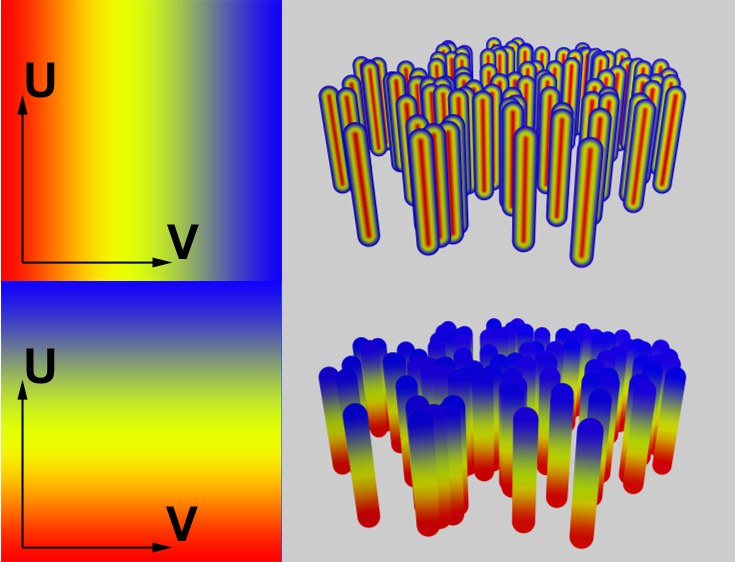
Esta opción aplicará la textura al pelo de la siguiente forma:
La textura se reflejará a la izquierda (de ahí el nombre Simétrico) y se aplicará en la dirección U hasta la punta de cada pelo, y en la dirección V desde el centro de cada pelo hasta su borde externo.
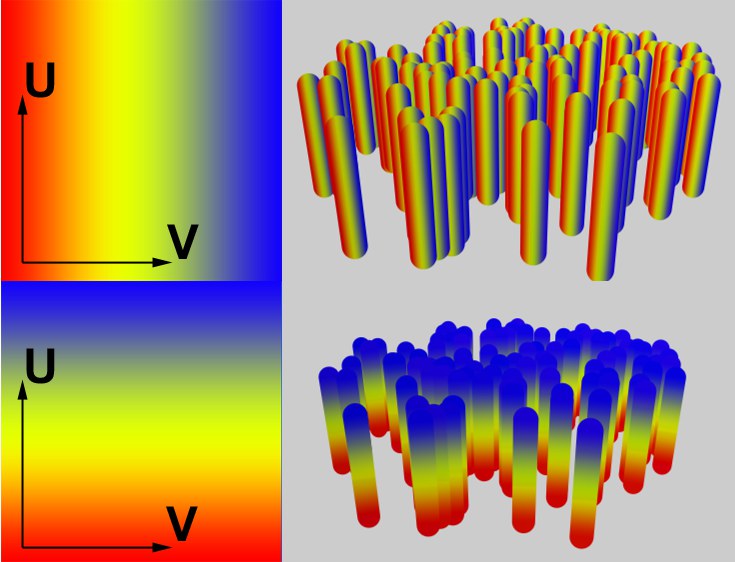
Esta opción aplicará la textura al pelo de la siguiente manera:
En la dirección U, la textura se aplicará desde la raíz del pelo hasta la punta; en la dirección V, la textura se aplicará desde el borde izquierdo del pelo hasta el borde derecho.
 EL modo Pluma con un shader spline. El texto se deforma correspondientemente con la configuración de Pluma (detalle).
EL modo Pluma con un shader spline. El texto se deforma correspondientemente con la configuración de Pluma (detalle).Esta opción está especialmente diseñada para usarse con el objeto Pluma. Usa esta opción para aplicar una textura a toda la pluma. La textura puede colocarse de forma precisa usando el efecto Transformación del shader Capa. La textura aplicada seguirá cualquier distorsión aplicada a la pluma.